如果您需要验证 Gmail 电话号码但没有电话号码,仍然可以通过多种方式进行注册!在许多地区,如果您提供了备用电子邮件地址,则可以点击电话号码屏幕上的“跳过”选项。如果您没有“跳过”选项,您可以获取临时电话号码或使用朋友或家人的电话进行验证。这篇文章将教您如何在没有自己的电话号码的情况下注册Gmail 帐户,以及如果您无法访问您的电话或用于访问 Google 帐户的电话号码,该怎么办。
在某些国家/地区,无法在不验证手机号码的情况下创建新的 Gmail 帐户。
- 根据您所在的位置,您在创建 Gmail 帐户时也许可以跳过输入电话号码。
- 如果您仍需要验证电话号码,可以获取临时号码或向朋友借电话。
- 如果您尝试使用两步身份验证访问您的 Gmail 帐户,但无法访问您的手机,则可以使用备用手机或备用代码。
使用跳过选项
1.转到新帐户创建页面。根据您使用的平台,步骤会有所不同:
- 在 Android、iPhone 或 iPad 上:在Gmail应用程序中,点击您的个人资料照片,然后选择添加其他帐户。点击“Google”,然后点击“创建帐户”。
- 在浏览器中:单击此链接访问注册页面。
- 由于 Google 需要某些地区的电话号码,因此此方法并不适合所有人。
3.单击或点击电话号码页面上的“跳过” 。如果您可以在不验证您所在地区的电话号码的情况下创建帐户,您将看到跳过此步骤的选项。
- 如果您没有跳过选项,则说明您所在的地区无法使用此功能。在这种情况下,您需要尝试其他方法。
2.转到新帐户创建页面。根据您使用的平台,步骤会有所不同:
- 在 Android、iPhone 或 iPad 上:在Gmail应用中,点击您的个人资料照片,然后选择“添加其他帐户”。点击“Google”,然后点击“创建帐户”。
- 在浏览器中:单击此链接访问注册页面。
4.输入您的临时电话号码,然后选择“下一步”。特殊代码将通过短信发送到该号码。
6.从帐户中删除电话号码。如果您使用的电话号码不会长期属于您,请将其从您的帐户中删除,以便任何人都无法访问您的密码。就是这样:
7.完成帐户设置过程。完成其余步骤后,您的 Google 帐户将创建完毕并可供使用。没有与该帐户关联的电话号码。
- 如果您无法删除电话号码,请在网络浏览器中访问https://myaccount.google.com/phone,点击您的电话号码,然后点击垃圾桶图标将其删除。
恢复没有电话号码的帐户
1.转至 Gmail 帐户恢复页面:https://accounts.google.com/signin/recovery。如果您失去了对 Gmail 帐户的访问权限,并且无法再访问已添加到帐户中的电话号码,您仍然可以使用您的电子邮件地址将其恢复。
- 如果你为 Gmail 帐户设置了两步验证,请使用此方法。
- 如果您通过已登录该 Gmail 帐户的计算机、手机或平板电脑使用此方法,效果最佳。
5.输入与您的帐户关联的名称,然后单击“下一步”。只要姓名和辅助邮箱地址与您的帐户相符,您的备份地址就会收到一封来自 Google 的电子邮件,其中包含重置密码的说明。
- 收到确认电子邮件后,点击其中的链接即可重置密码。
在没有电话的情况下使用两步验证
1.将您的代码发送到您的备用手机。如果您设置了两步验证,您可以选择指定备用手机,以防您无法访问主手机。只要您完成此操作,您就可以按照以下步骤使用备用手机重新访问您的帐户。
- 转到登录页面并尝试登录。
- 点击“尝试其他方式登录”或点击“更多选项”。
- 单击或点击获取验证码。
- 按照屏幕上的说明使用发送到备用手机的代码登录。
2.使用与您的帐户关联的备份代码。如果您没有设置备用电话,您可能会选择记下 8 位备用代码。这些代码的目的是在您无法访问您的主要手机时让您重新访问您的帐户。要使用您的备份代码登录:
- 转到登录页面并尝试登录。
- 点击“尝试其他方式登录”或点击“更多选项”。
- 选择输入您的 8 位备份代码之一。
- 输入您的备份代码以重新登录。
3.使用 Google 的帐户恢复工具。如果您未设置任何备份选项,您也许可以使用其他信息(例如备份电子邮件地址)重新登录。
- 前往https://accounts.google.com/signin/recovery。
- 输入您的 Gmail 地址,然后单击或点按“下一步”。
- 按照屏幕上的说明进行操作。
如需帮助可点击网站右上方群链接,加入QQ群寻求帮助

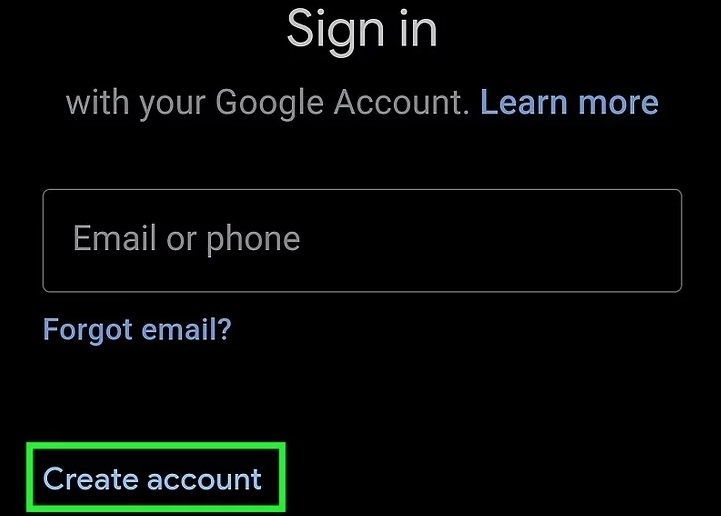
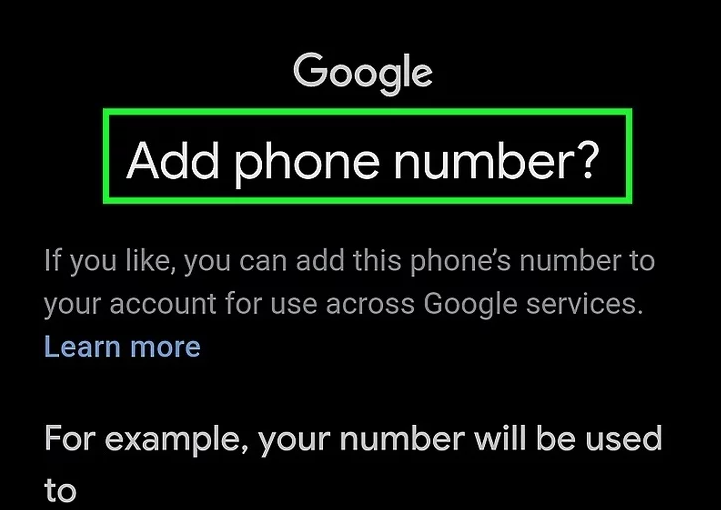
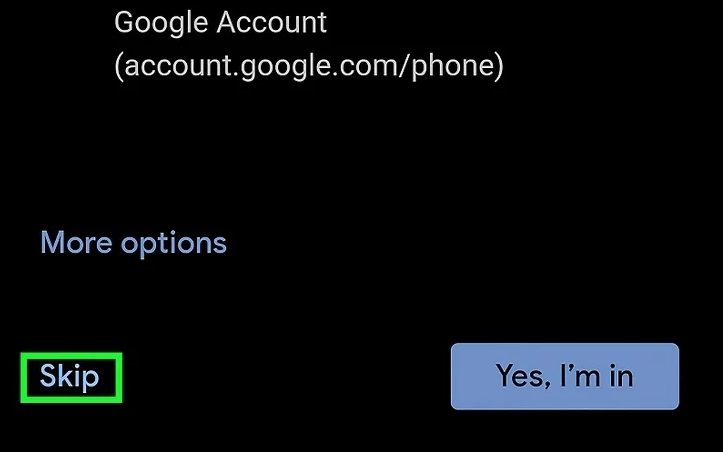
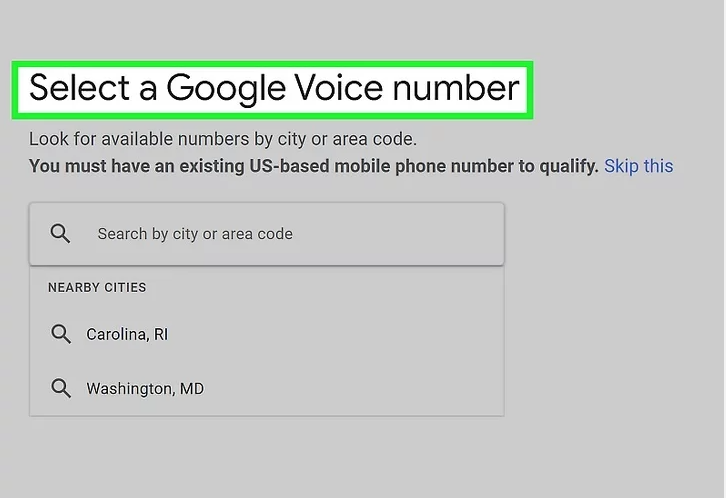
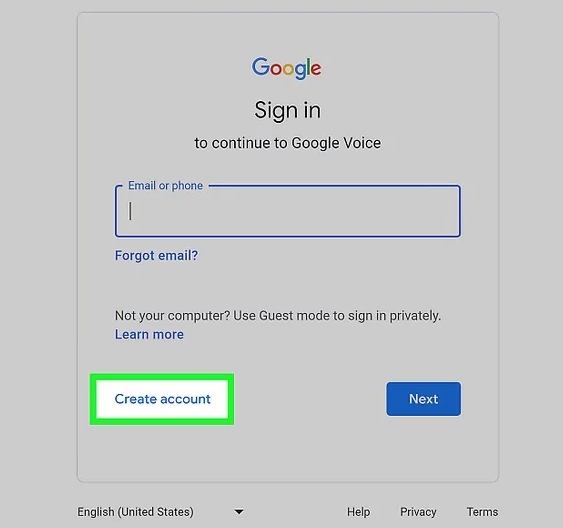

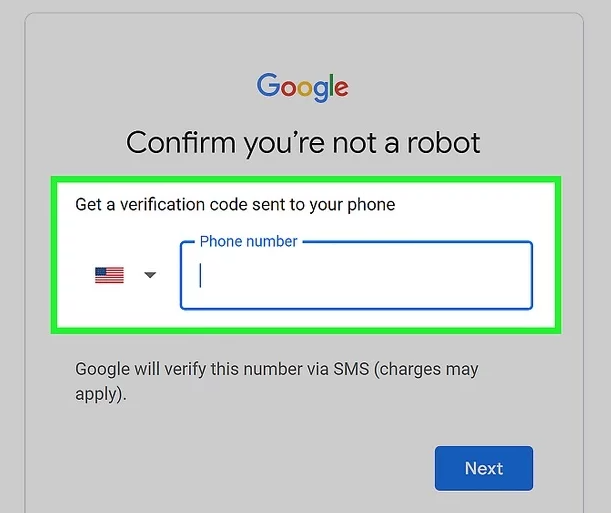
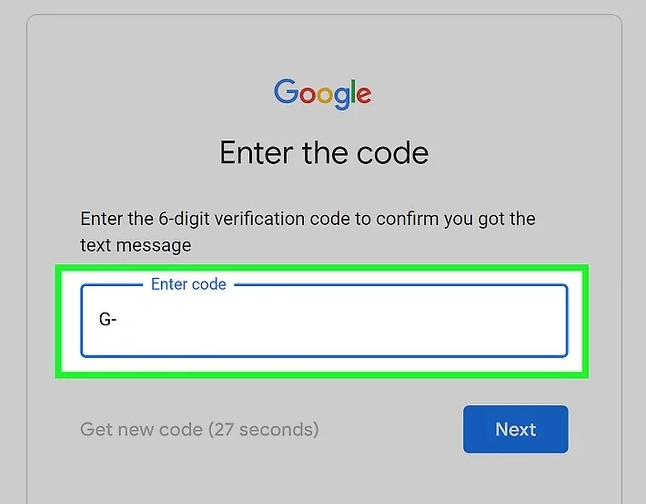

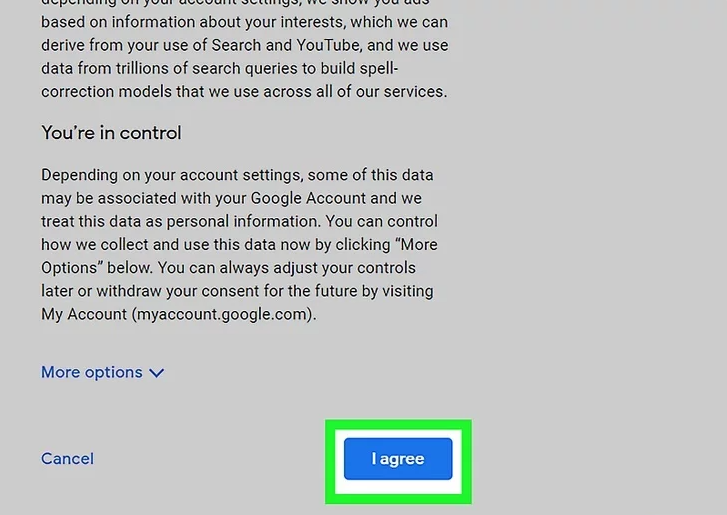
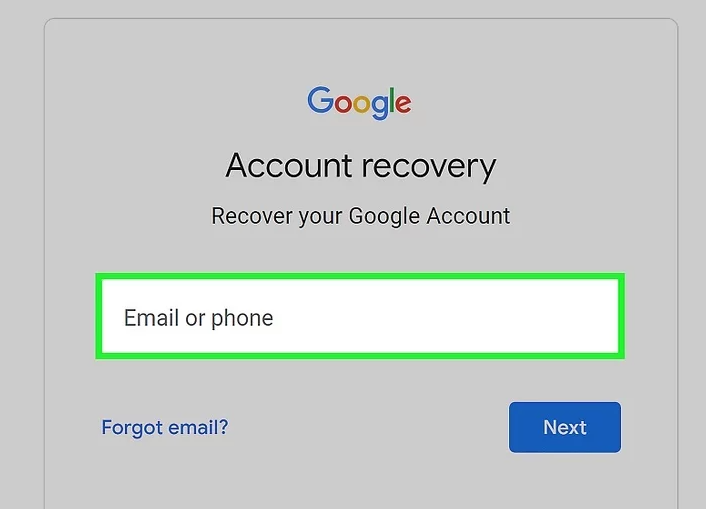
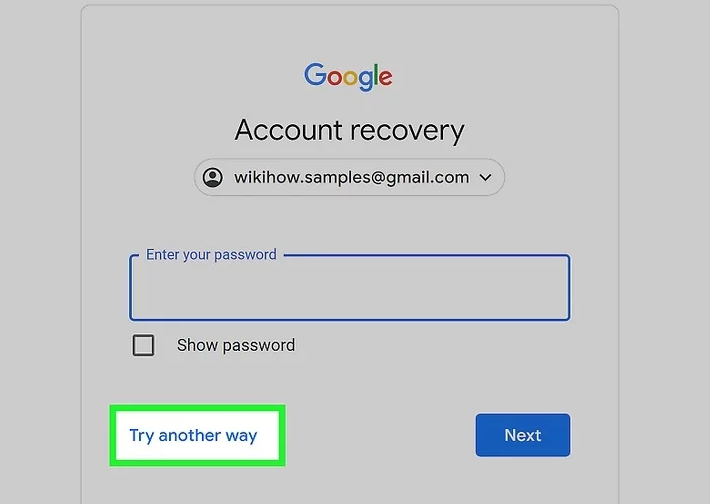
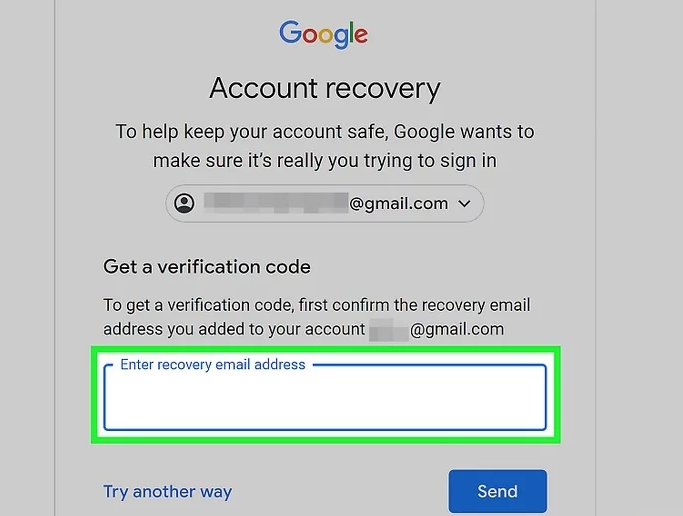
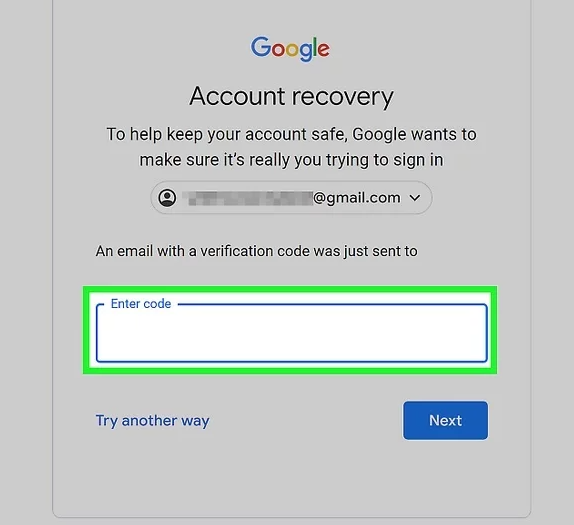
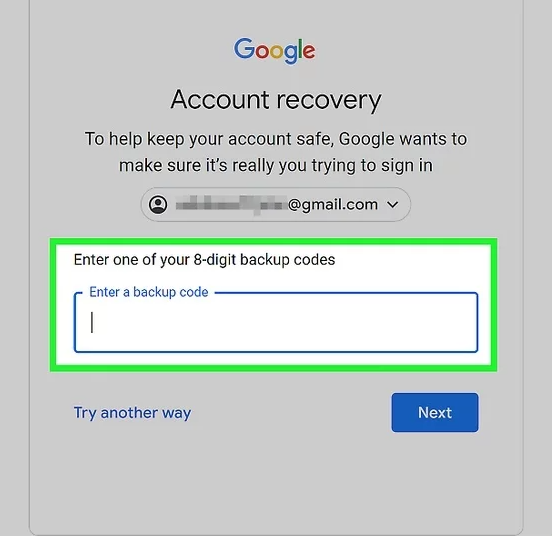
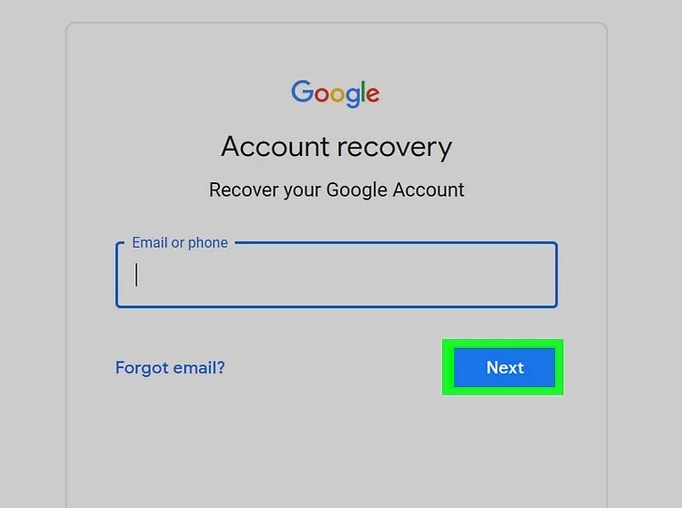
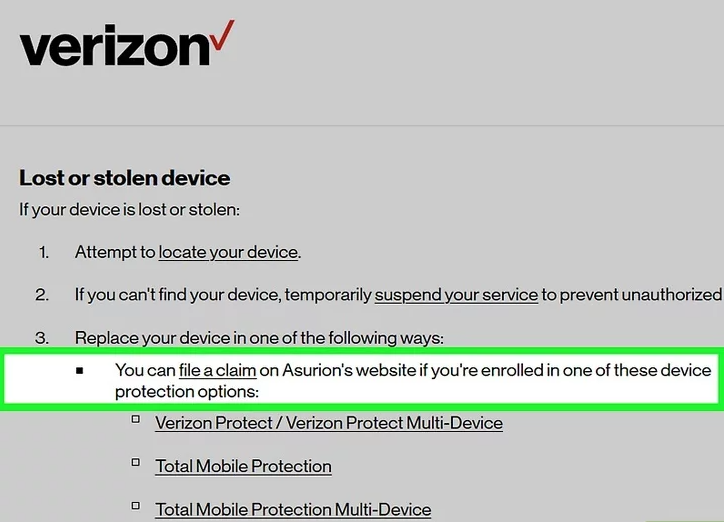
评论